您好,登錄后才能下訂單哦!
您好,登錄后才能下訂單哦!
今天沒活,也是閑的蛋疼,研究研究GitHub,英語太次了沒辦法,在github.com注冊了一個賬號,后來也是各種百度各種查,有網上的百度經驗說使用命令行的客戶端,叫啥名字我也忘了,可惜命令行客戶端早已升級,我安裝上之后按步操作依然失敗.后來沒有辦法我也之后尋找圖形界面了.正好我有一個GitHub Desktop的官方圖形界面,這個是原來的軟件的升級版,即支持windows也支持ios.我會在附件上上傳這個軟件.
下面進入正題:
第一步:除了安裝登陸.軟件左上角創建本地項目目錄
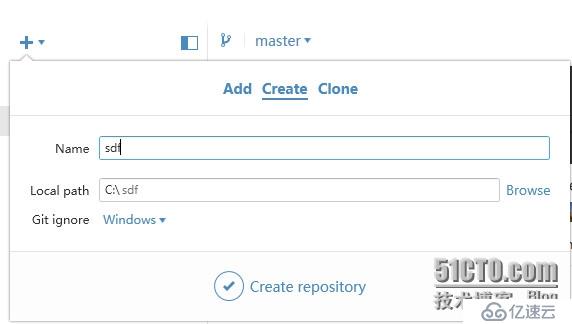
第二步:本地項目目錄創建完成之后會在軟件的左側顯示 如圖:
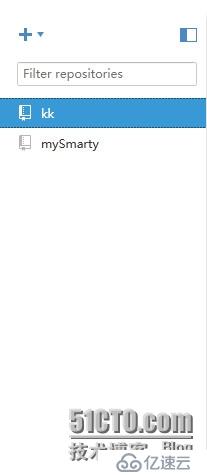
第三步:同時可以看見軟件的右側會在里面形成兩個文件,如圖:
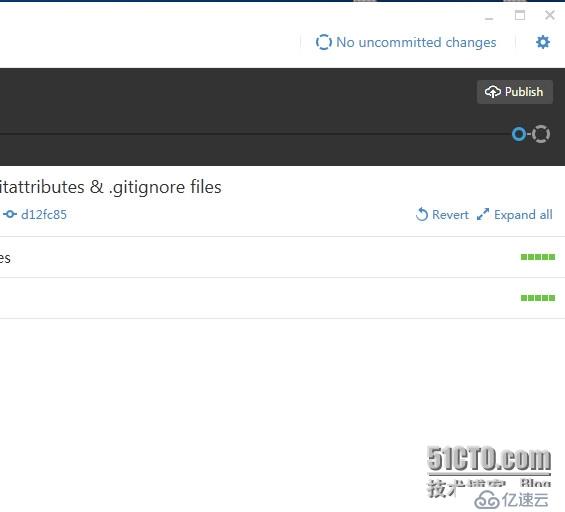
注:上面的那個小圈圈就是版本的記錄,來回點擊可查看以前的版本.
第四步:點擊小圈圈雙面的"publish"進行發布,發布成功后到我們網上的看見就可以看見,如圖:
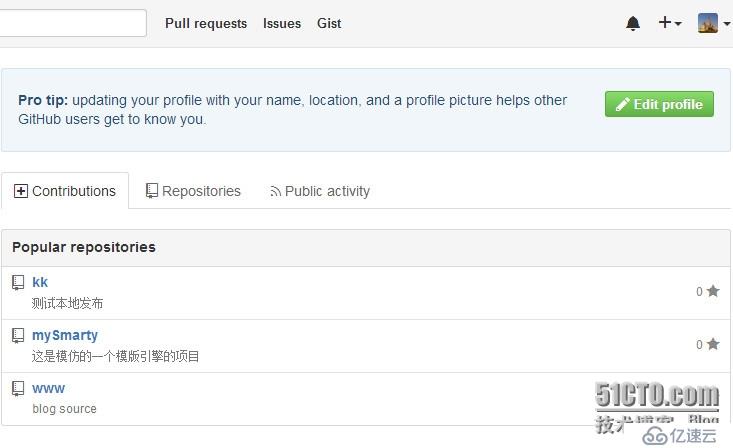
如上圖"kk";
第五步:這時候如果我們在剛剛創建的目錄中添加一個文件例如我的 aaa.txt 如圖:
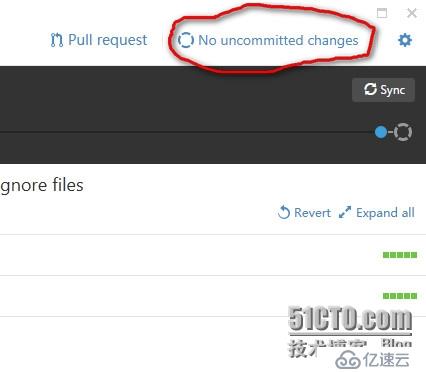
如果創建完成那么上圖紅色的位置會變成"1一大堆英文".可以猜到就一有一個變化.
第六步:這時候我們將創建好的aaa.txt提交到當前版本.如圖: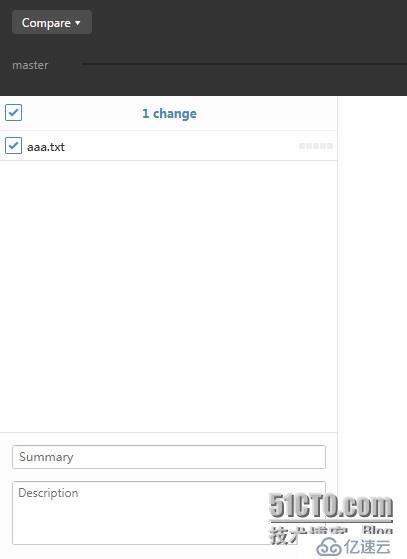
第七步:提交之后我們會發現帶表版本的小圈圈多了一個.如圖:
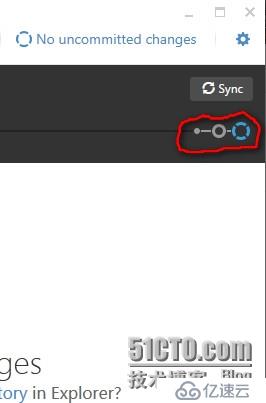
第八步:這時候本地的更新就已經完成,那么我們如何更新到線上呢,別著急,如圖:
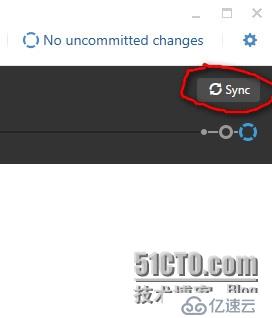
第九步:點擊同步按鈕,即"sync",這個過程就是將本的文件更新在服務器上,點擊之后這個按鈕會顯示"syncing".這個過程稍微慢一點,請耐心等待.因為這之后就是彩虹了.如圖
 服務器上已經出現了這個文件.基本的過程已經走完.
服務器上已經出現了這個文件.基本的過程已經走完.
注意:剛看是創建目錄的過程可以在服務器上創建完成,然后在更新到本地.如圖:
點擊這個按鈕就可以了.

當然,實際工作中具體是如何工作,以及同事之間是如何協調的我也不清楚.因為本人的公司實在不大,每次的項目基本都是一個人開一個,玩svn,github也是純屬意淫.
所以這篇博客也就是介紹github desktop的基本用法,全當拋磚引玉.至于實際怎么使用,還靠大家多多研究.
免責聲明:本站發布的內容(圖片、視頻和文字)以原創、轉載和分享為主,文章觀點不代表本網站立場,如果涉及侵權請聯系站長郵箱:is@yisu.com進行舉報,并提供相關證據,一經查實,將立刻刪除涉嫌侵權內容。